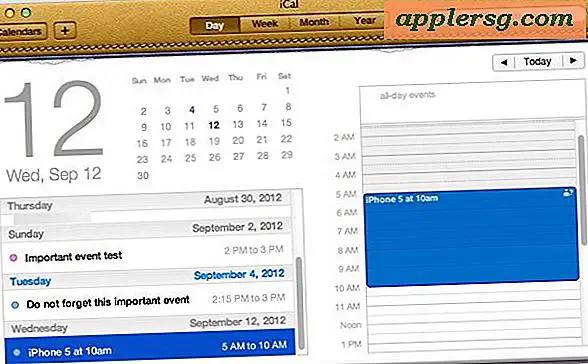Hur man ansluter flera Bluetooth-enheter
De flesta smartphones, surfplattor och datorer kan ansluta till flera Bluetooth-enheter samtidigt. Använd appen Inställningar på din mobila enhet och skärmen Hantera Bluetooth-enheter på din Windows 8.1-dator för att upprätta flera Bluetooth-parningsanslutningar.
Anslut flera Bluetooth-enheter till smartphones och surfplattor
Ställ in varje enhet som du vill para i upptäckbart läge. Bluetooth-enheter måste kunna upptäckas innan du kan ansluta dem till din smartphone eller surfplatta. Metoden för att göra en enhet upptäckbar varierar beroende på enhet. Vissa behöver helt enkelt sättas på, medan andra har dedikerade knappar som gör dem synliga. Se enhetens handbok för ytterligare information om hur du går in i det upptäckbara läget.
Öppna inställningar app på din smartphone eller surfplatta och välj Blåtand på huvudmenyn.
Tips
Bilder här är från en Samsung Galaxy S5-smartphone som kör operativsystemet Google Android 5.0. Även om dessa bilder skiljer sig något från iPhones, iPads, äldre Android-telefoner och Windows Phone-enheter är processen för att ansluta flera Bluetooth-enheter i princip densamma.

Tryck på det virtuella Blåtand växla för att aktivera Bluetooth-funktionalitet, om den inte redan är aktiverad. Vänta ett ögonblick tills smarttelefonen eller surfplattan visar en lista över upptäckbara Bluetooth-enheter som för närvarande är inom räckhåll.

Tryck på namnet på den första enheten du vill ansluta och tryck på Ja, Par eller OK, beroende på enhet, för att godkänna anslutningen. Ange enhetens parningskod om du uppmanas att göra det. Upprepa denna process för varje enhet du vill ansluta till din smartphone eller surfplatta.
Tips
Inte alla enheter kräver en parningskod. Om din gör det och du inte vet vad det är, försök 0000 eller 1234. Dessa är två av de vanligaste parningskoderna för Bluetooth-enheter.
Anslut flera Bluetooth-enheter till din dator
Ställ varje Bluetooth-enhet i dess upptäckbara läge. Enheter måste kunna upptäckas innan du kan ansluta dem till din dator. Se varje enhets manual för information om hur du gör den upptäckbar.

Gå till startskärmen på din Windows 8 eller 8.1-dator och tryck på Kontroll-C för att öppna Charms-menyn och klicka sedan på inställningar ikon.
Tips
Om din enhet har en pekskärm sveper du in från nedre högra hörnet för att visa Charms-menyn.

Välja PC-inställningar, klick PC och enheter och välj sedan Blåtand för att öppna datorns Bluetooth-inställningsskärm.

Klicka på Blåtand växla för att ställa den i På-läge för att aktivera Bluetooth-anslutning på din dator.
Tips
Vissa äldre datorer har inte inbyggda Bluetooth-funktioner. Om din dator inte gör det, köp en Bluetooth-dongel som du ansluter till datorns USB-port för att lägga till Bluetooth-funktionalitet.

Välj den första enheten du vill ansluta via Bluetooth och klicka sedan på den associerade Par knapp. Klick Ja eller OK för att bekräfta anslutningsförfrågan och ange sedan enhetens parningskod, om det behövs. Upprepa denna process för varje Bluetooth-enhet som du vill para ihop med datorn.
Typer av Bluetooth-enheter
Du behöver inte sluta med att ansluta din telefon till en närliggande skrivare, din bärbara dator till ett tangentbord eller din surfplatta till ett trådlöst headset. En dator, smartphone eller surfplatta krävs inte för alla Bluetooth-anslutningar. Du kan ansluta ett Bluetooth-headset till en bilstereo eller en TV till en uppsättning Bluetooth-högtalare. Hur du parar ihop dessa typer av enheter varierar. Se handböckerna för information om hur man gör dessa enheter synliga och hur man parar ihop dem med andra Bluetooth-kompatibla enheter.
Felsökning
- För att Bluetooth-enheter ska fungera ordentligt tillsammans, bör de vara inom 30 meter från varandra. Detta är det maximala intervallet för signalöverföring för många av de Bluetooth-enheter som ansluter till mobila enheter och datorer.
- Om du upplever signalavbrott eller störningar, utvärdera miljön där du använder Bluetooth-enheter. Kvaliteten på en Bluetooth-signal påverkas negativt av betongväggar, mikrovågor och andra trådlösa enheter som trådlösa telefoner.